win7系统一切软件都打不开怎么解决
- 分类:Win7 教程 回答于: 2021年03月01日 15:56:00
有win7用户在操作系统的时候,却遇到了所有的软件都打不开的情况,也不知道是怎么回事,导致该问题出现的有可能是中毒或者是系统一些设置导致的,那么win7操作系统所有的软件都打不开了怎么办呢。
解决方法:
1、进入win7系统桌面,鼠标右键计算机图标,选择属性打开。
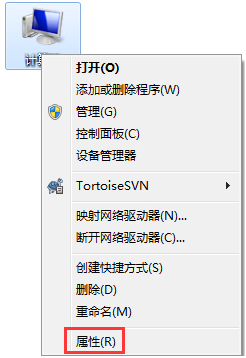
2、在出现的界面的左侧点击“高级系统设置”打开。
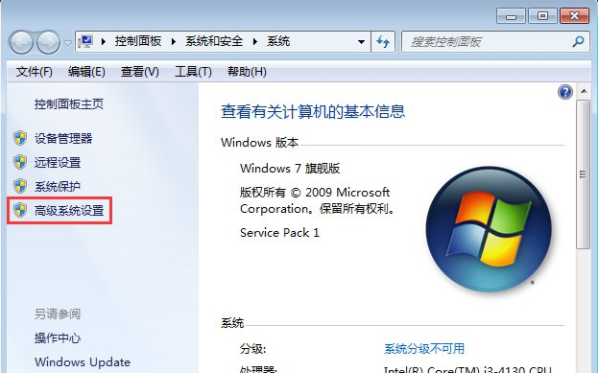
3、在系统属性界面中切换到高级选项卡,然后点击“设置”按钮打开。
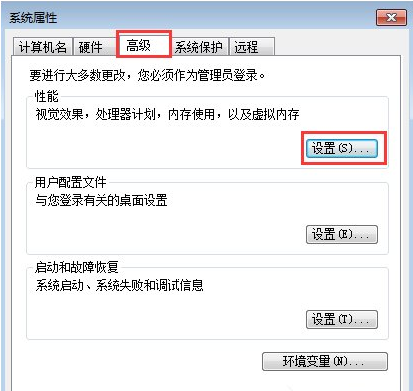
4、然后在性能选项界面中切换到数据执行保护选项,点击选择“为除下列选定之外的所有程序和服务启用 DEP(U):”选项,然后点击“添加”按钮,进入下一步。
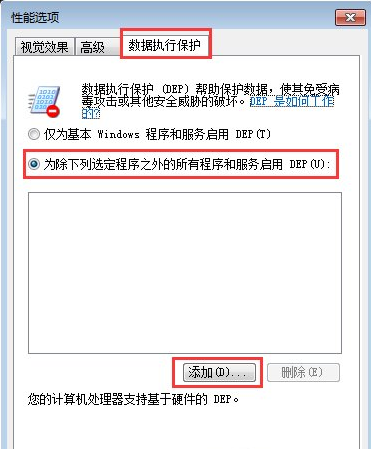
5、在弹出的提示框中,找到找到打不开的软件,选择该软件然后点击“打开”按钮。

6、这时性能选择中就会出现刚才选择的软件,点击“确定”按钮。然后在弹出的重启提示框中点击“确定”即可。
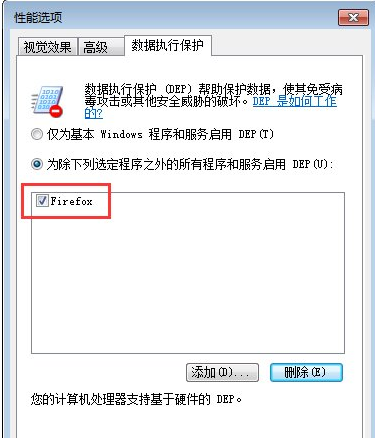
以上就是win7系统一切软件都打不开的解决方法啦,希望能帮助到大家。
 有用
72
有用
72


 小白系统
小白系统


 1000
1000 1000
1000 1000
1000 1000
1000 1000
1000 1000
1000 1000
1000 1000
1000 1000
1000 1000
1000猜您喜欢
- 小鱼安装win7系统步骤2022/10/09
- w7系统之家硬盘安装win7系统教程..2022/12/30
- windows7系统重装步骤图解2022/08/16
- 重装电脑系统win7教程2022/09/22
- 解答激活工具激活win7系统2019/01/15
- win7系统安装教程2022/08/18
相关推荐
- 电脑系统安装Win7系统下载指南..2024/01/09
- win7共享打印机怎么设置2022/05/05
- 详细教您win7无法连接Internet怎么办..2018/12/11
- U盘装Win7系统:简易步骤图解..2024/03/04
- 笔记本硬件,小编教你笔记本硬件检测工..2018/02/27
- 电脑重装系统后文件还能恢复吗的具体..2021/08/24




















 关注微信公众号
关注微信公众号





